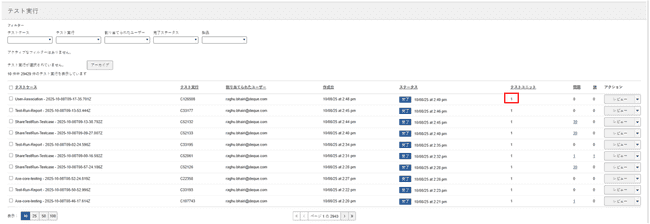問題の閲覧
Not for use with personal data
テスト実行画面で、問題列の # リンクをクリックすると、記録された問題を表示できます。
問題を表示するには:
1.テスト実行画面で、関連する問題を確認したいテスト実行の行の「問題」列にある # リンクをクリックします。
(文脈に応じて)〜に関する問題<Test Case Name> 選択したテスト実行で記録されたすべての問題が一覧表示されます。2.\の問題について<Test Case Name>画面で、問題IDリンクをクリックします。 ** ID** 列をクリックすると、[問題の表示] 画面で個々の問題に関連付けられているすべての詳細が表示されます (この画面からボタンをクリックして問題を編集することもできます)。
問題表示<#> テストケース用:<Test Case Name> 画面が表示され、個別に記録された問題に関連するすべての詳細と、「問題を編集」「URLを送信」「ハイライト」が可能な便利なボタンが表示されます。ページネーション: 「課題リスト」セクションで利用可能な値から選択して、表示する課題の数を指定してください。
一度選択したページネーション値はページをまたいで保持されるため、ホーム画面やテスト実行、テストケースなど複数のページを閲覧する際も、常に同じページネーション設定でコンテンツを簡単にナビゲートできます。
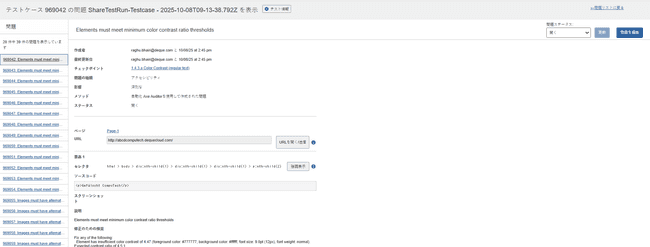 代替パス: 「進行中」または「完了」ステータスのテスト実行については、テスト実行画面の対応する「アクション」列のボタン(それぞれ再開またはレビュー)を押し、次にテスト実行概要画面上部の記録済み課題数リンクをクリックすることで、それらに関連付けられた課題を「Issues for」画面で表示できます。
代替パス: 「進行中」または「完了」ステータスのテスト実行については、テスト実行画面の対応する「アクション」列のボタン(それぞれ再開またはレビュー)を押し、次にテスト実行概要画面上部の記録済み課題数リンクをクリックすることで、それらに関連付けられた課題を「Issues for」画面で表示できます。
「Issues for...」画面または「View Issues」画面で課題情報の解釈や操作オプションの詳細については、課題を参照してください。